¿Cómo hacer un menú digital con código QR?
Con MenuOnline.Digital es muy fácil y rápido en cuestión de minutos tendrás tu código Qr listo para poder imprimirlo aquí te vamos a enseñar cómo. Lo primero que tienes que hacer es seleccionar uno de nuestros planes aquí Seleccionar Plan, ya una vez que selecciones el plan tendrás que llenar el pequeño formulario que te solicitamos, como lo es el país en donde se encuentra tu restaurante, El nombre del restaurante, un WhatsApp personal, un email personal (recuerda que este email será el usuario de tu cuenta) y al final que ingreses una contraseña y la confirmes.

Al presionar el botón rojo que dice crear cuenta automáticamente nuestro sistema utilizando nuestra tecnología te va a generar un enlace personalizado con el nombre de tu negocio y te va a generar tu código Qr,
te llevará dentro del sistema en donde verás la siguiente pantalla.
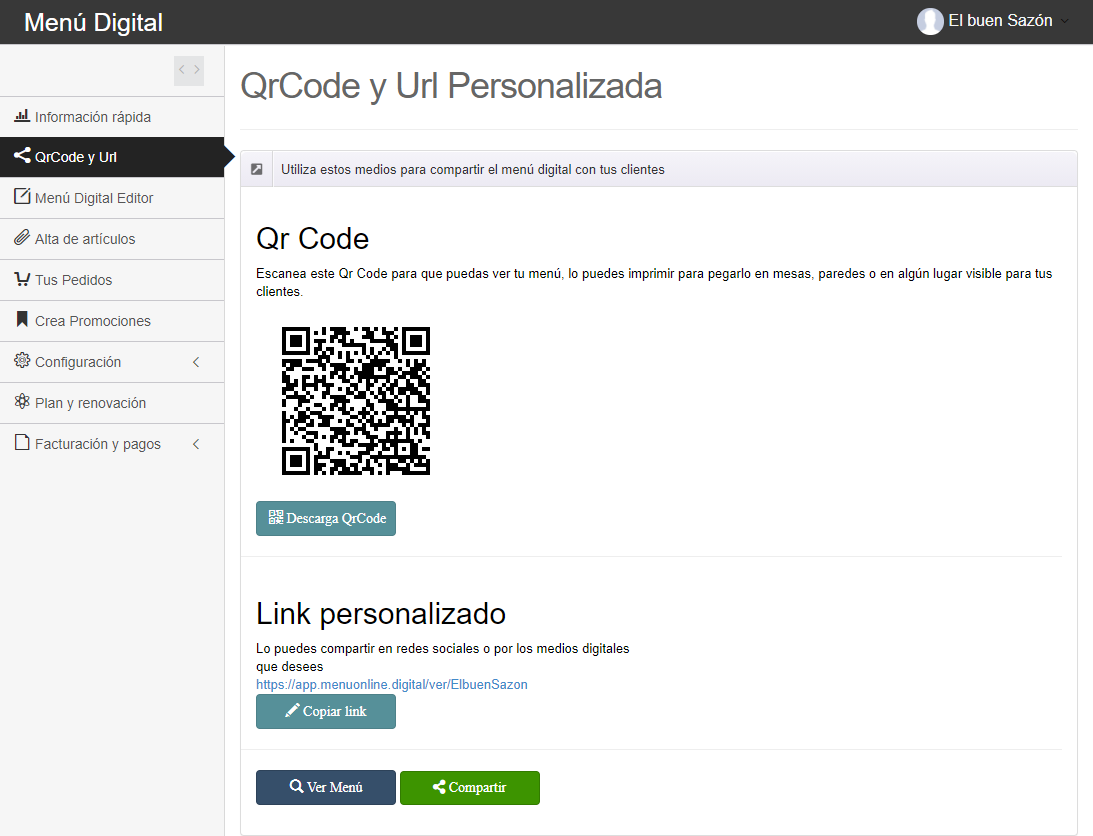
En esta pantalla podrás ver que ya es visible tu código Qr, escanéalo desde la cámara de tu celular y ve tu menú inmediatamente, claro este se encontrara totalmente vació, ya que hay que fabricarlo, también en la parte de abajo se encuentra el link personalizado que podrás compartir en redes sociales o en aplicaciones como WhatsApp o Facebook Messenger.
Para poder crear el menú digital, necesitamos ingresar a dos secciones del sistema o necesitamos hacer dos tareas.
1.- Necesitamos crear y dar de alta todos nuestros artículos, platillo o bebidas de nuestro restaurante
2.- Necesitamos crear las secciones necesarias dentro de nuestro menú, por ejemplo sección de bebidas, o sección de desayunos y dentro de cada sección ir agregando los artículos, platillo o bebidas según corresponda.
Para poder dar de alta estos artículos, platillos y bebidas necesitamos dar click en el menú indicado en la siguiente imagen
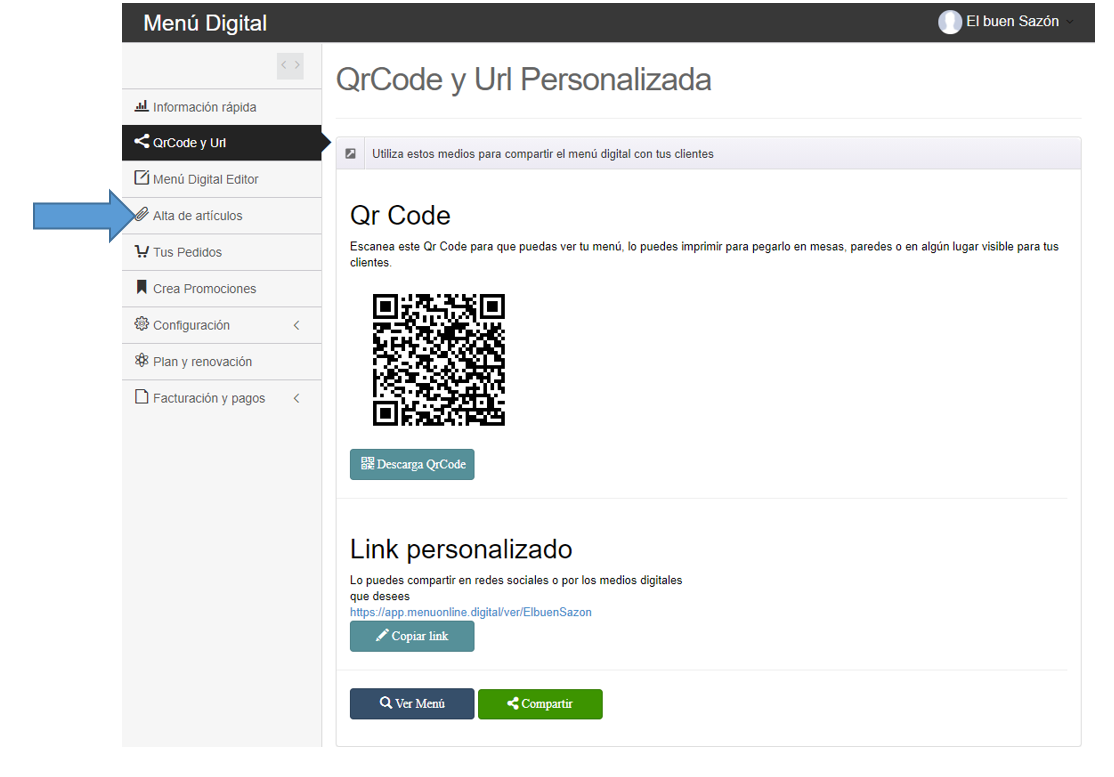
Al ingresar a este menú ya podrás dar de alta tus artículos con los siguientes datos
1.- El nombre, ingresa el nombre completo y descriptivo de tu bebida o platillo.
2.- Descripción, este campo te permite que describas completamente el artículo ayudando al cliente a entender de que está hecho y que otras cosas incluyen.
3.- Precio, ingresa el precio de venta al cliente para que él sepa cuanto le costara este artículo.
4.- Ingredientes Extra, esto ayuda más al cliente a decidir si desea ponerle un agregado extra a su platillo o bebida,
5.- Imagen, por supuesto, se dice que de la vista nace el amor así que puedes subir una imagen de tú artículo el cual podrá ver tu cliente en el menú digital.
6.- Por último no olvides guardarlo.
Todo esto lo podrás hacer como lo muestra la imagen siguiente:
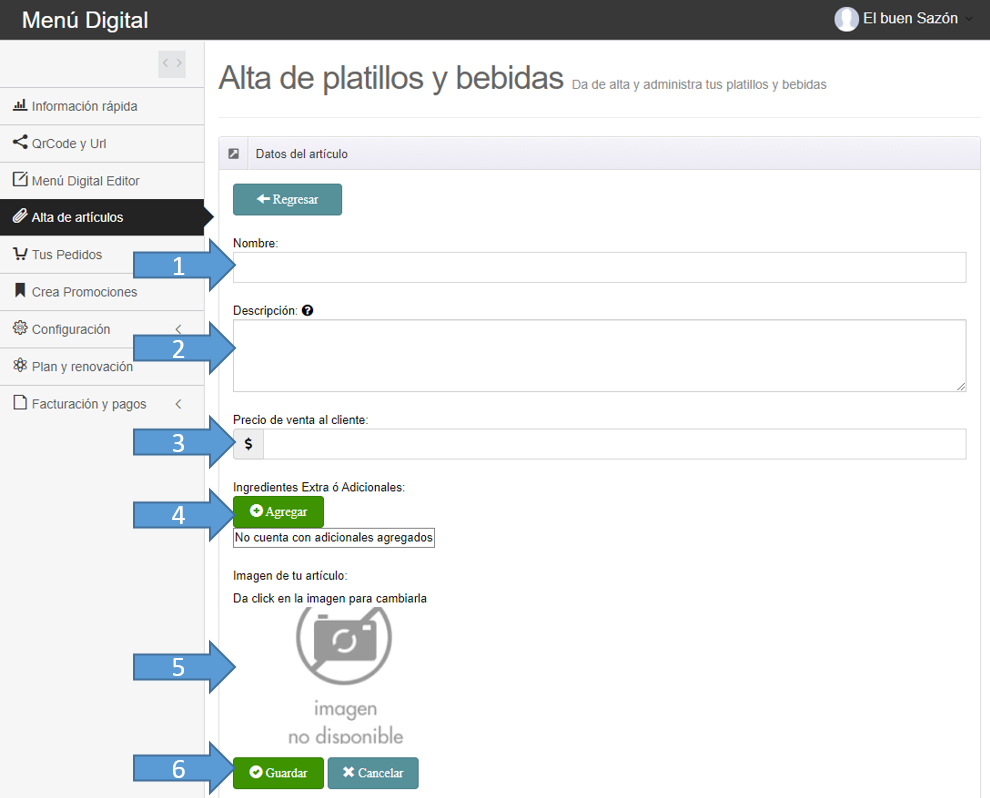
Ya una vez que tengamos listos todos nuestros artículos, platillo y bebidas pasamos a la sección del editor del menú digital dando click en donde muestra la siguiente imagen:
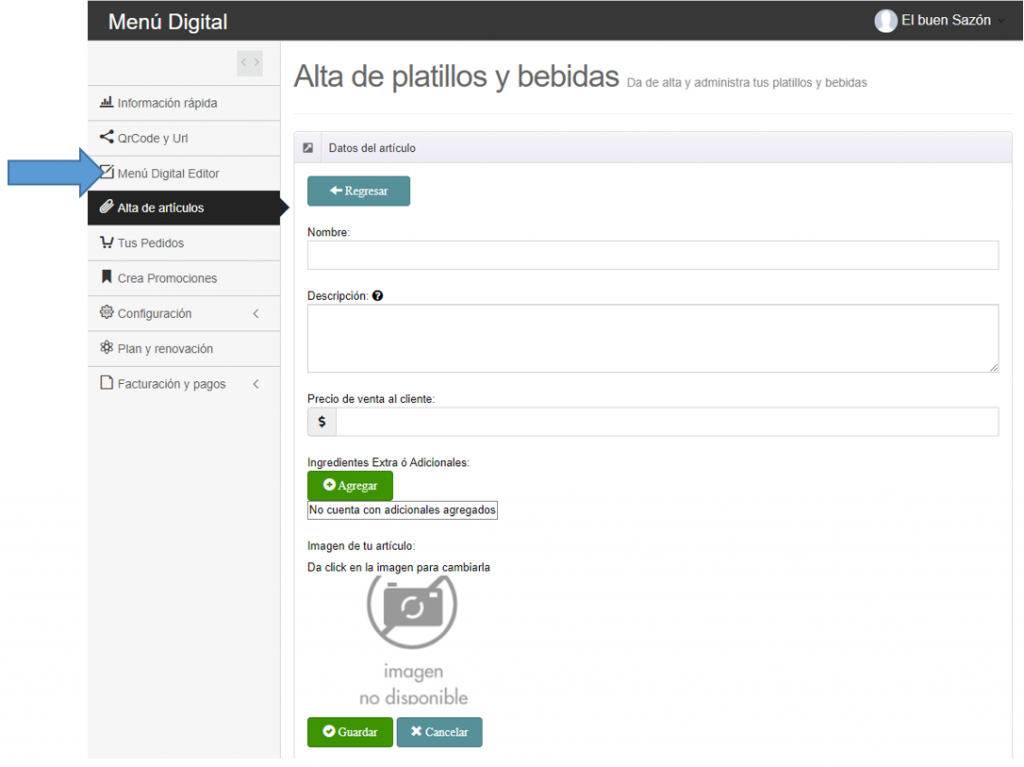
Ya una vez dentro podrás observar dos botones el de «Agregar Sección» y el de «Agregar Artículo», aquí podrás ir fabricando el menú digital, al presionar el botón de Agregar sección aparecerá una pantalla en donde se te pide que ingreses el nombre de la sección, esta puede ser por ejemplo Desayunos,
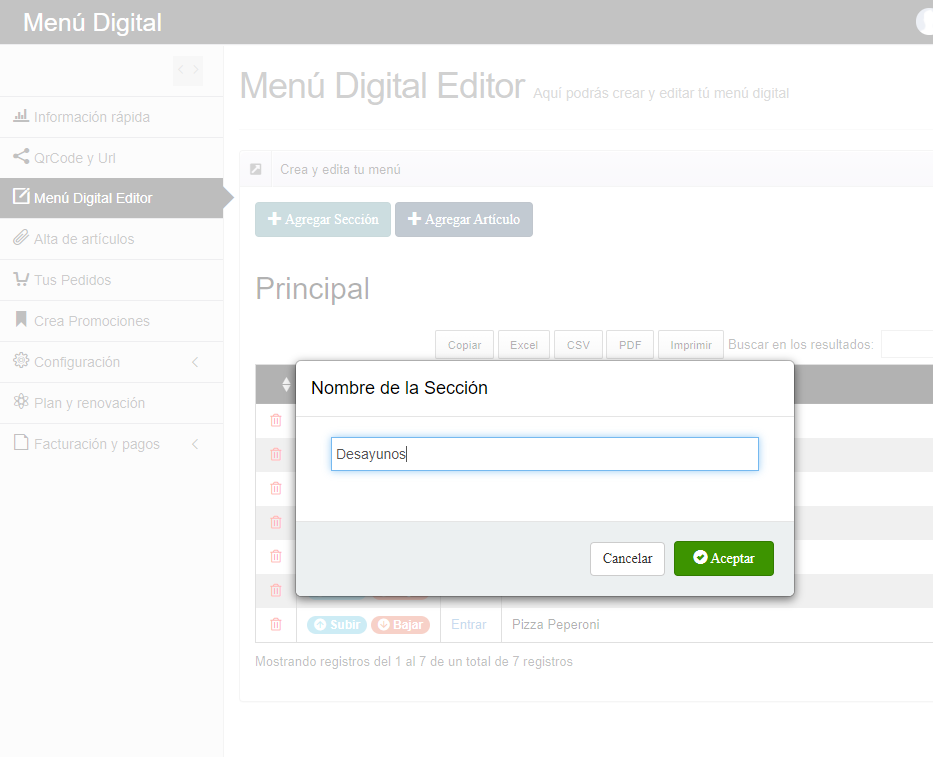
al presionar aceptar se agregará la sección al menú digital. Ya una vez teniendo la sección dentro del menú podemos ingresar a ella para poder agregar artículos dando click en la palabra entrar como lo indica la siguiente imagen
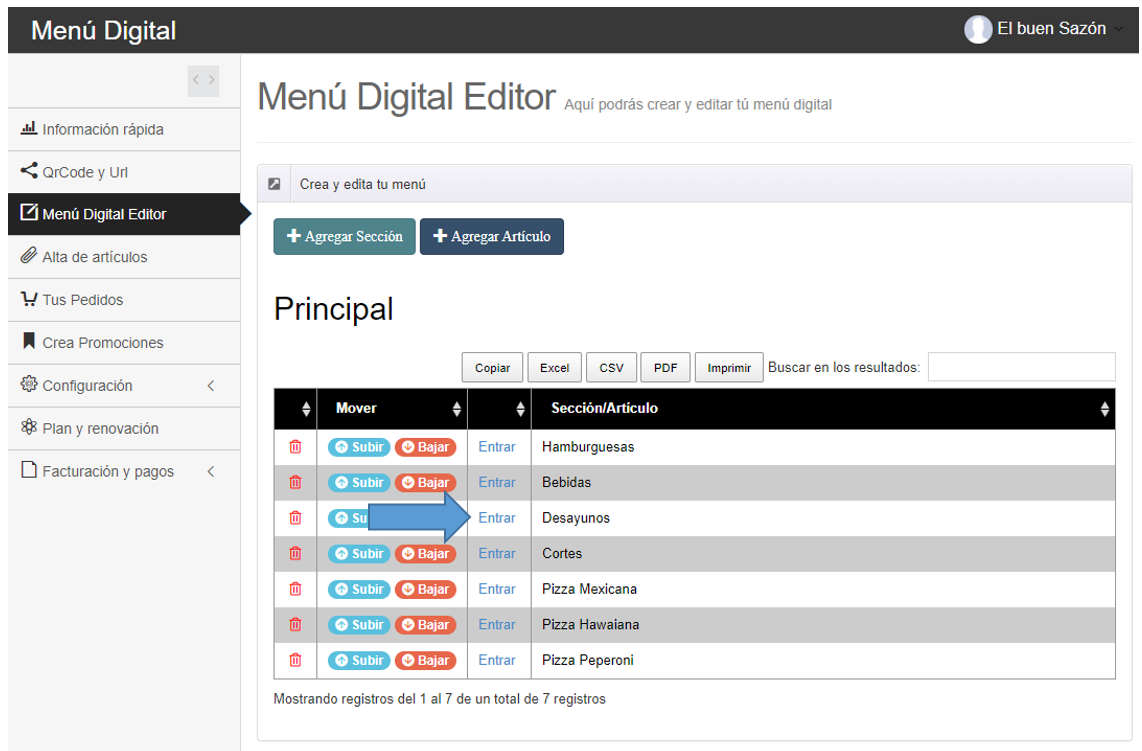
Ya una vez dentro de la sección podemos agregar los artículos o incluso más secciones, pudiendo hacer una estructura de por ejemplo bebidas ⇒ Refrescos, bebidas ⇒ Aguas naturales, bebidas ⇒ Cervezas para darle una mejor estructura a tu menú y tus clientes naveguen de una forma más cómoda.
Como podrás darte cuenta son unos pasos muy simples y sencillos podrás crear el menú digital.
Crea tu cuenta y pruébalo GRATIS por 7 días.
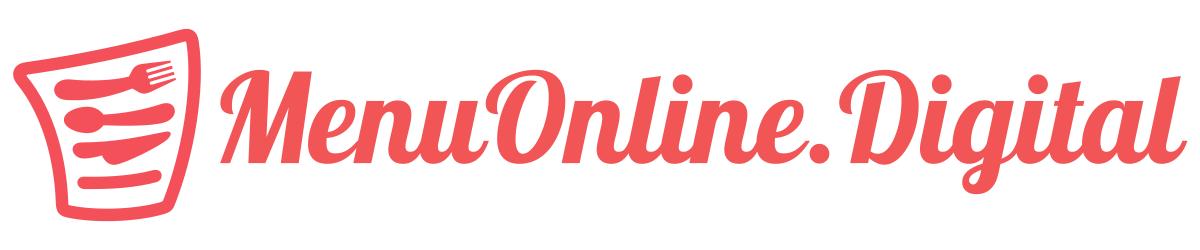
Estoy probando su producto poco a poco voy descubriendo como realizar categoría ingreso de los productos y armar mi catálogo gracias y al terminar la prueba sabrán mi calificación gracias